
Kalendarz Google w systemie Windows 10 ma znacznie więcej funkcji niż podobna aplikacja w poprzednich wersjach systemu operacyjnego. Obsługuje dostęp grupowy do dodanych zadań, autoryzację za pośrednictwem konta Google, synchronizację danych z innych kalendarzy (z świętami narodowymi, zawodowymi i religijnymi), powiadomienia o nadchodzących wydarzeniach i rocznice osób z listy kontaktów Google.
Alerty mogą nadejść:
- jako powiadomienia wypychane w przeglądarce internetowej;
- wysłane na adres e-mail użyty do rejestracji konta;
- do centrum powiadomień, na ekran blokady lub na kafelki.
Aby wdrożyć to drugie, musisz odpowiednio skonfigurować część kliencką aplikacji internetowej. Zrobimy to, a także rozważymy podobne usługi dla Tens.
Spis treści- Dodawanie profilu i konfigurowanie aplikacji
- Ustawienia synchronizacji
- Zastępowanie kalendarza
- Jeden kalendarz
- Mój kalendarz
- Miracal
Dodawanie profilu i konfigurowanie aplikacji
Jeśli system nie ma konta Google, należy je dodać (nie rozważamy rejestracji konta). Odbywa się to za pomocą kilku kliknięć..
1. Przejdź do ustawień kalendarza.
2. W sekcji ustawień konta kliknij przycisk, aby je dodać, znajdujący się po prawej stronie okna.
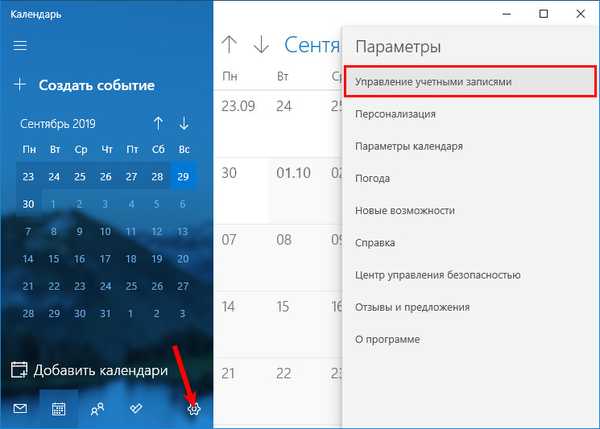
3. Określ opcję „Google”.
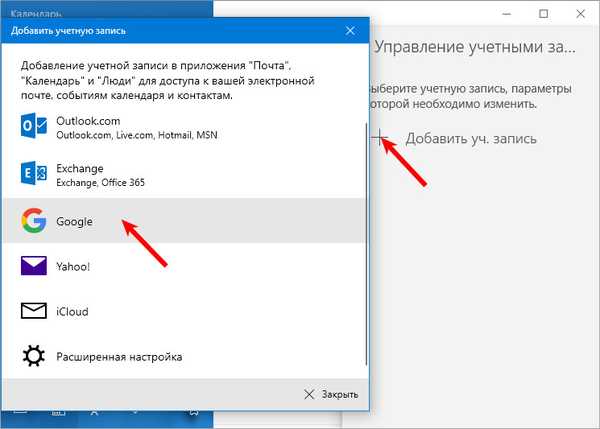
4. W oknie z formularzem autoryzacji wprowadź informacje, aby wprowadzić profil.
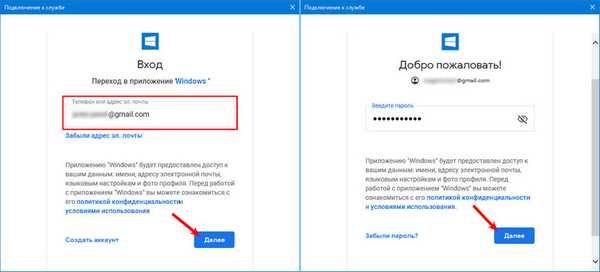
5. Otwórz program „Opcje” i kliknij opcję „Ustawienia kalendarza”.
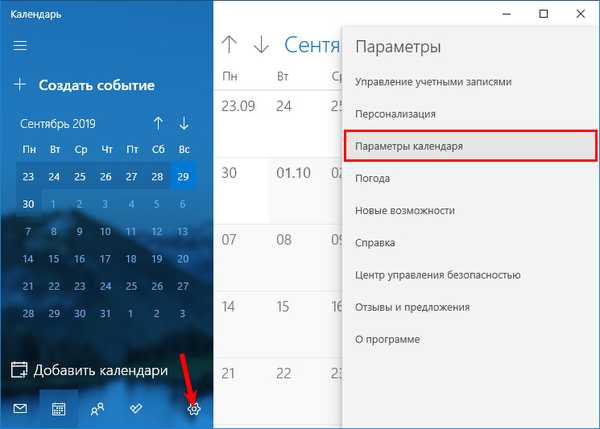
6. Tutaj zmieniają się główne opcje programu: kolor interfejsu, początek i koniec dnia pracy, początek tygodnia i inne zmienne.
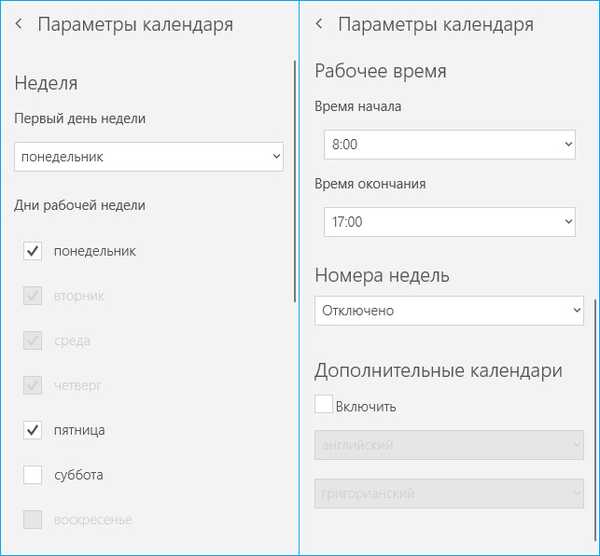
Ustawienia synchronizacji
1. Otwórz ustawienia programu i kliknij „Zarządzanie kontem”.
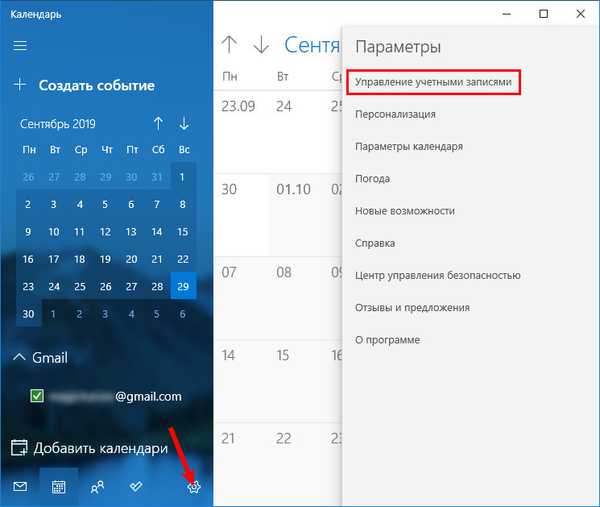
2. Wybierz „Konta Google”.
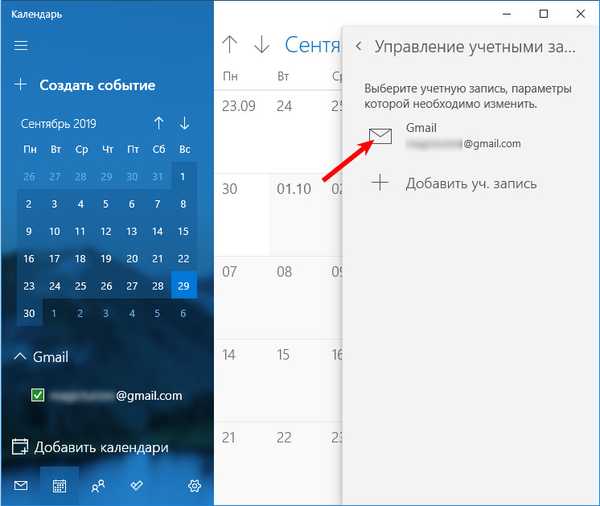
3. Kliknij napis: „Zmień ustawienia synchronizacji ...”.
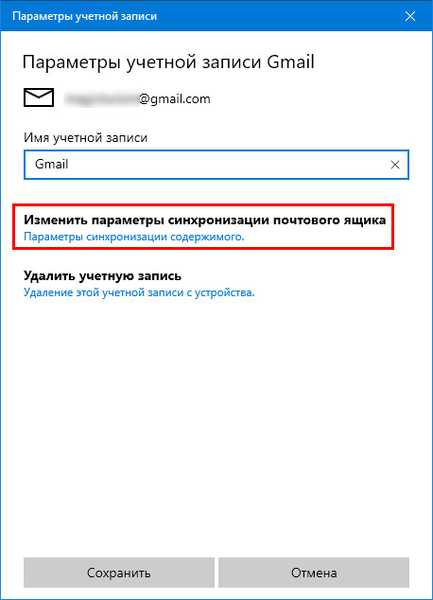
W menu, które zostanie otwarte, dostępne są następujące opcje zmiany: parametry związane z otrzymywaniem nowych wiadomości, synchronizacją danych kalendarza i kontaktów, ograniczenie pobierania powiadomień według wieku (nie odbieraj starych) i użytkowników (odmawiaj wiadomości od wybranych użytkowników).
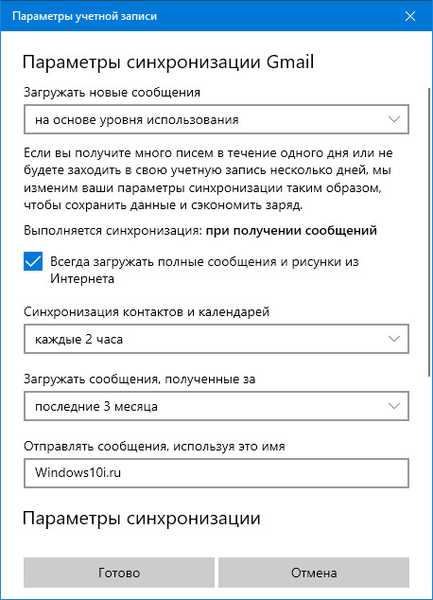
Po połączeniu z profilem Google wszystkie informacje są natychmiast synchronizowane. Aby wyłączyć tę funkcję, przejdź do ustawień synchronizacji i zmień pole „Email” na „Off”.
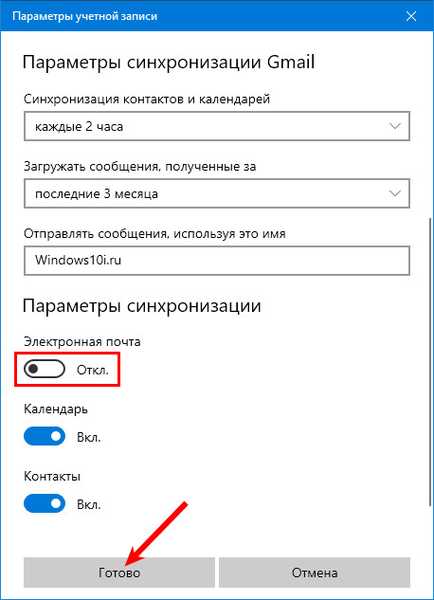
Zastępowanie kalendarza
Istnieje wiele analogów do usługi internetowej Google, na przykład program GoCalendar UWP. Pozostałe aplikacje dla systemu Windows 10, które można pobrać bezpłatnie na komputer, zostaną omówione bardziej szczegółowo..
Jeden kalendarz
Uniwersalna aplikacja dla wszystkich urządzeń na platformie Windows 10, dokładnie kopiująca funkcjonalność standardowego kalendarza. W przeciwieństwie do tego ma interfejs dostosowany do różnych wyświetlaczy, obsługę skórek i funkcję łączenia innych kalendarzy (od Apple, Microsoft), współpracuje z wydarzeniami na Facebooku.

Mój kalendarz
Ponadto program UWP, który pobiera wszystkie konta i ustawienia kalendarza, aby ułatwić pracę z wieloma profilami. Oferuje bardziej wizualną reprezentację zadań, wizualizację zadań i urodzin oddzielnie, wsparcie dla skór projektowych i kompatybilność z żywymi kafelkami. Pokazuje reklamy.
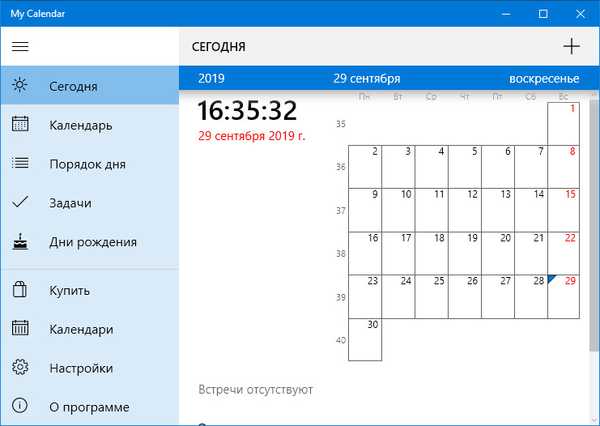
Miracal
Najprostszy analog z pięknym interfejsem i irytującymi reklamami. Wyświetla zdarzenia w różnych trybach, automatycznie synchronizuje dane z aplikacją Google.











